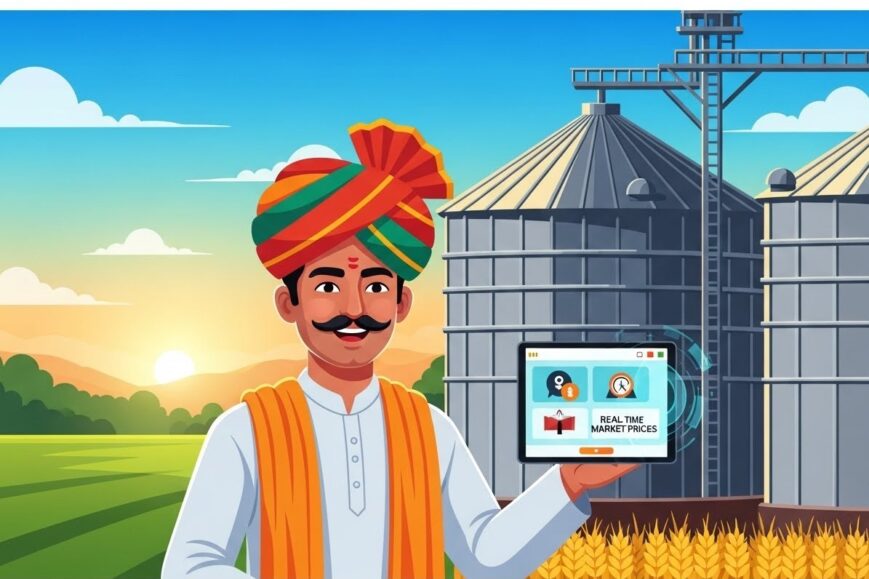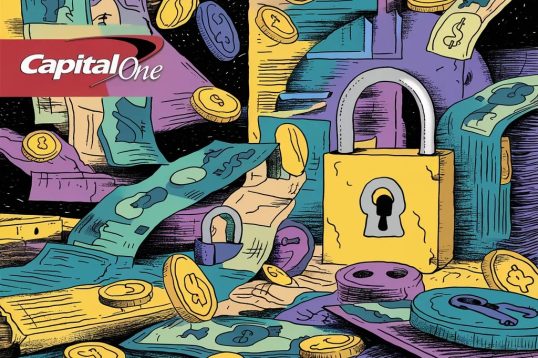Le compte à rebours est lancé. Si vous n’avez pas encore téléchargé vos données historiques Google Universal Analytics, il est grand temps de vous y atteler. Le 1er juillet 2024, Google supprimera définitivement toutes les données des anciennes propriétés Universal Analytics, qu’elles aient été migrées vers Google Analytics 4 ou non. Une fois cette date fatidique passée, il sera trop tard pour récupérer ces précieuses informations sur votre audience, vos conversions et vos ventes. Heureusement, plusieurs options s’offrent à vous pour exporter et archiver vos données avant qu’elles ne disparaissent à tout jamais. Découvrez dans cet article les 4 méthodes à votre disposition et comment les mettre en œuvre pas à pas.
Pourquoi télécharger vos données Universal Analytics maintenant ?
Depuis que Google a annoncé la fin d’Universal Analytics pour passer à la nouvelle version GA4, les propriétaires de sites ont été encouragés à effectuer la migration vers Google Analytics 4 avant le 1er juillet 2023. Mais un autre aspect crucial est souvent négligé : le téléchargement des données historiques Universal Analytics. En effet, que vous ayez configuré GA4 ou non :
Le 1er juillet 2024, Google supprimera de manière permanente et irrévocable toutes les données des propriétés Universal Analytics, sans possibilité de les récupérer ultérieurement.
Si vous souhaitez conserver une trace de vos anciennes statistiques de trafic, de conversions ou de ventes, il est essentiel d’exporter ces données avant la date butoir. Ne serait-ce que pour pouvoir comparer ces KPIs historiques avec vos performances futures sur GA4.
4 méthodes pour exporter vos données Universal Analytics
Voici un tour d’horizon des différentes options à votre disposition pour télécharger vos données Google Analytics historiques :
- Exporter les rapports depuis l’interface Universal Analytics aux formats CSV, Excel, PDF ou Google Sheets. La méthode la plus simple et accessible à tous.
- Utiliser l’API Google Analytics Reporting pour générer des rapports et les sauvegarder sur Cloud Storage. Une option plus technique adaptée aux gros volumes de données.
- Installer le module Google Sheets pour Analytics afin d’extraire et archiver vos données directement dans des feuilles de calcul.
- Demander un export BigQuery avant le 30 juin 2024 pour stocker vos données historiques dans ce puissant outil d’analyse.
Quel que soit la ou les méthodes choisies, l’essentiel est de procéder à l’export de vos données Universal Analytics avant la date limite. Sinon, vous perdrez un historique précieux pour analyser sur le long terme l’évolution de votre audience et de vos conversions.
Exporter ses rapports Universal Analytics en quelques clics
La façon la plus simple de récupérer vos données Universal Analytics est de télécharger directement vos rapports personnalisés depuis l’interface. Pour cela :
- Connectez-vous à votre compte Google Analytics et sélectionnez la propriété souhaitée
- Allez dans le rapport qui vous intéresse et personnalisez-le avec les métriques et dimensions à exporter
- Cliquez sur le bouton Exporter en haut à droite et choisissez le format : CSV, Excel (XLSX), PDF ou Google Sheets
L’export se lance alors et vous pouvez enregistrer le fichier sur votre ordinateur. Répétez l’opération pour tous les rapports et segments de données que vous souhaitez conserver.
Générer des rapports via l’API Google Analytics Reporting
Pour les sites avec d’importants volumes de données à exporter, l’utilisation de l’API Google Analytics Reporting peut s’avérer plus efficace. Elle permet de générer programmatiquement des rapports personnalisés, de les automatiser et de les stocker directement sur Google Cloud Storage ou BigQuery. Mais sa mise en place nécessite des compétences techniques en développement.
Vous trouverez la documentation complète de l’API Google Analytics Reporting, les tutoriels et les exemples de code sur https://developers.google.com/analytics/devguides/reporting/core/v4.
Archiver ses données Universal Analytics dans Google Sheets
Google a développé un module complémentaire Google Sheets pour extraire facilement vos données Analytics. Une fois le module installé, vous pouvez importer les rapports de votre choix dans des feuilles de calcul en quelques clics et selon la périodicité souhaitée.
Pour mettre en place ce module, suivez les étapes ci-dessous :
- Dans Google Sheets, allez dans le menu Extensions > Modules complémentaires > Installer des modules complémentaires
- Recherchez le module Google Analytics et cliquez sur installer
- Suivez les instructions pour configurer la connexion à votre compte Google Analytics
- Créez une nouvelle feuille de calcul, allez dans Modules complémentaires > Google Analytics > Créer un rapport
- Configurez votre requête selon les dimensions, métriques, segments et périodes souhaités
- Choisissez la plage de cellules où insérer le rapport et validez. Vos données sont importées dans la feuille.
Vous pouvez programmer des mises à jour automatiques du rapport et enregistrer vos précieuses données Analytics dans Google Drive.
Exporter ses données Universal Analytics vers BigQuery
Enfin, si vous utilisez déjà BigQuery, le puissant outil d’analyse de données de Google Cloud, vous pouvez demander un export de vos données Universal Analytics vers votre projet BigQuery. Vous disposerez alors d’un historique complet de vos données dans un entrepôt dédié, idéal pour des analyses poussées.
Attention, la demande d’export vers BigQuery doit être réalisée avant le 1er juillet 2023 comme indiqué sur https://support.google.com/analytics/answer/9358801?hl=fr. Au-delà, il ne sera plus possible de récupérer vos données Universal Analytics dans BigQuery.
En conclusion, n’attendez pas le dernier moment pour télécharger vos précieuses données Universal Analytics avant leur suppression définitive par Google. Avec les différentes méthodes présentées dans cet article, vous disposez de plusieurs options pour exporter et conserver facilement vos historiques de données, quels que soient vos besoins et vos compétences techniques. Alors lancez dès maintenant vos exports pour éviter de perdre des informations essentielles sur votre audience et vos conversions !